如何在Outlook和Teams之间互相分享内容
如果你所在的组织使用Microsoft Teams和Outlook进行沟通和业务管理,你可能会遇到需要从Teams分享到Outlook或反过来的情况。本文将介绍如何直接从Microsoft Teams发送重要对话而无需离开应用程序,或者在不离开Outlook的情况下将消息转发到Teams。
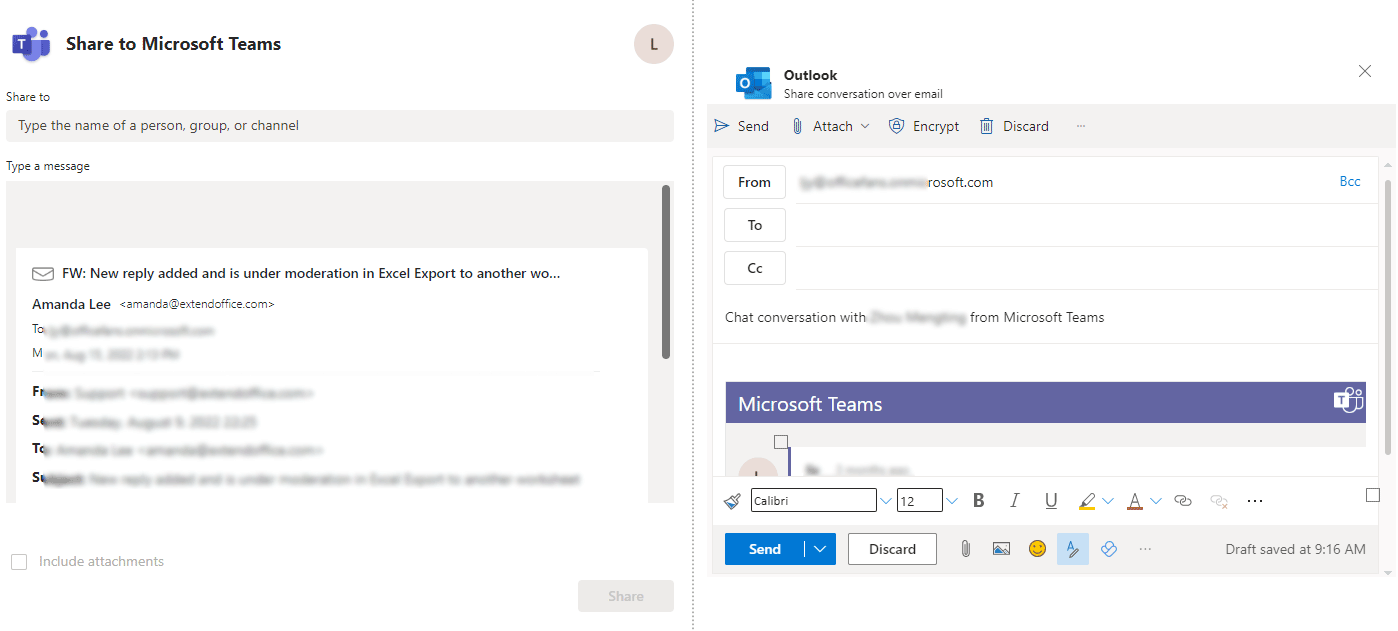
在Outlook 365中从Outlook分享到Teams
在从Outlook分享消息到Teams之前,你需要确保已在Outlook中启用了名为“Microsoft Teams Meeting Add-in for Microsoft Office”的插件。你可以通过“文件”>“选项”>“加载项”来检查,看看上述插件是否列在“活动的应用程序加载项”列表中。然后请按照以下步骤操作:
1. 在桌面版的Outlook 365中,选择你想分享到Teams中的聊天或频道的消息,然后点击消息右上角的“Teams菜单”。 ![]() 并选择“分享到Teams”。
并选择“分享到Teams”。
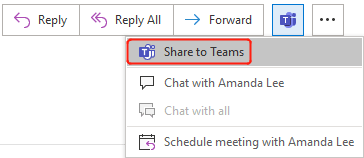
- 或者,你可以在选中消息后点击功能区中的“分享到Teams”。

- 如果你没有看到“分享到Teams”选项,或者该选项是灰色的,请尝试切换到Microsoft 365账户的日历视图,然后点击功能区中的“新建Teams会议”以激活Teams插件。
2. 在弹出的对话框中,请按以下步骤操作:
- 在“分享到”部分选择你想分享消息的对象。
- 如果需要,在“输入消息”部分留下信息。你可以在这里@某人以引起他们的注意。
- 根据需要勾选“包含附件”。
- 点击“分享”。
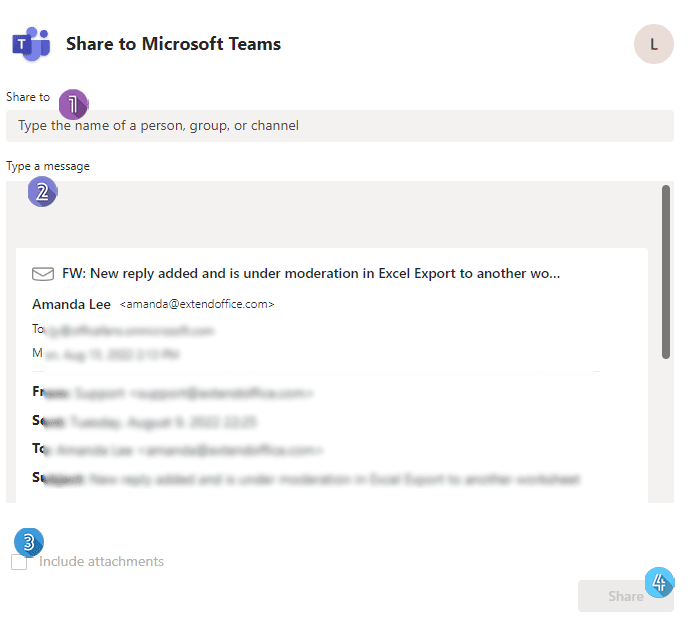
Outlook中的AI邮件助手:更智能的回复,更清晰的沟通(一键搞定!) 免费
使用Kutools for Outlook的AI邮件助手简化您的日常Outlook任务。这一强大工具会从您过去的邮件中学习,提供智能化且精准的回复建议,优化您的邮件内容,并帮助您轻松起草和润色邮件。

该功能支持:
- 智能回复:根据您以往的对话生成量身定制、精准且即用的回复。
- 增强内容:自动优化您的邮件文本,使其更加清晰且有影响力。
- 轻松撰写:只需提供关键字,AI即可完成其余工作,并支持多种写作风格。
- 智能扩展:通过上下文感知的建议扩展您的思路。
- 总结概括:快速获取长邮件的简洁概述。
- 全球覆盖:轻松将您的邮件翻译成任何语言。
该功能支持:
- 智能邮件回复
- 优化后的内容
- 基于关键字的草稿
- 智能内容扩展
- 邮件总结
- 多语言翻译
最重要的是,此功能永久完全免费!不要再犹豫了——立即下载AI邮件助手并体验吧
从Teams分享到Outlook
在桌面或网页版的Teams中,你可以从Teams分享聊天、频道对话或文件到Outlook。
从Teams分享聊天或频道对话到Outlook
要从Teams分享聊天或频道对话到Outlook,请按照以下步骤操作。
1. 在“聊天”标签页中找到你想分享的聊天,或者在“团队”标签页中找到你要分享的频道对话,然后将鼠标悬停在聊天或对话上,你会看到右上角出现带有表情符号的横幅,如下所示。![]()
2. 点击“更多操作”图标“…”然后在下拉菜单中选择“分享到Outlook”。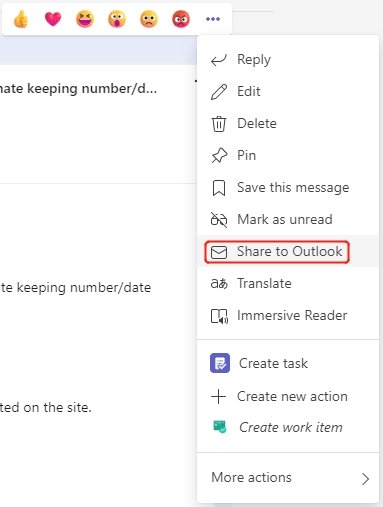
3. 在弹出的对话框中,输入你想分享聊天或对话的收件人,重命名主题,根据需要在消息正文中输入任何信息,然后点击“发送”。
从Teams分享文件到Outlook
要从Teams分享文件到Outlook,请按照以下步骤操作。
1. 在“团队”标签页下的“文件”组中,将鼠标悬停在你想分享的文件上。然后点击如下所示的“分享”图标。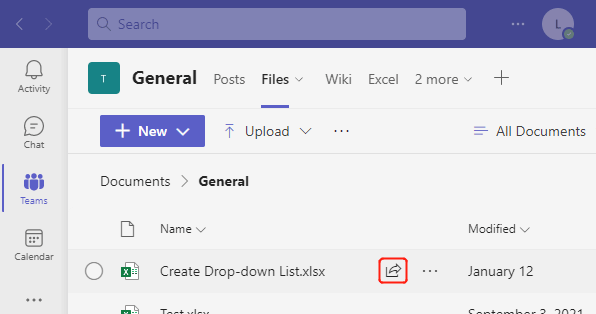
2. 在弹出的对话框中,点击Outlook徽标以链接的形式将文件分享到新的Outlook邮件中。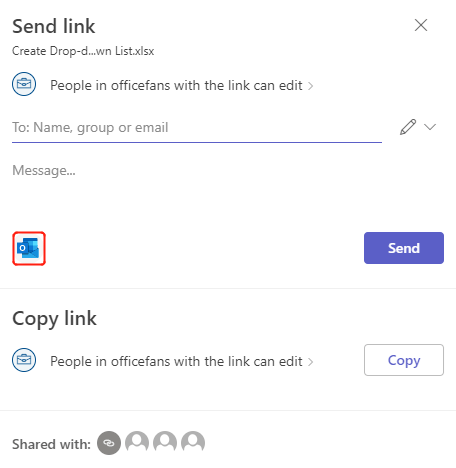
3. 如下所示,一个新的邮件窗口弹出,你可以编辑消息并将其发送给正确的收件人。
相关文章
本教程重点介绍了在Outlook中使用联系人组(以前称为“分发列表”)时可能遇到的问题。它总结了最常见且方便的解决方案。请点击下面列出的解决方案以查看相应的说明。
借助Microsoft Exchange服务器,你不仅可以与他人共享日历,还可以与他人共享任务。本文将向你展示如何在Outlook中与他人共享你的任务。
了解他人的任务信息可以帮助你在分配任务时避免冲突。如果你正在使用带有Exchange服务器的Microsoft Outlook,那么在他们授予你阅读权限后,你可以轻松打开另一个人的Exchange任务文件夹。请按照以下文章所示操作。
最佳 Office 办公效率工具
最新消息:Kutools for Outlook 推出免费版!
体验全新 Kutools for Outlook,超过100 种强大功能!立即点击下载!
🤖 Kutools AI :采用先进的 AI 技术,轻松处理邮件,包括答复、总结、优化、扩展、翻译和撰写邮件。
📧 邮箱自动化:自动答复(支持 POP 和 IMAP) /计划发送邮件 /发送邮件时按规则自动抄送密送 / 自动转发(高级规则) / 自动添加问候语 / 自动将多收件人的邮件分割为单独邮件 ...
📨 邮件管理:撤回邮件 / 按主题及其他条件阻止欺诈邮件 / 删除重复邮件 / 高级搜索 / 整合文件夹 ...
📁 附件增强:批量保存 / 批量拆离 / 批量压缩 / 自动保存 / 自动拆离 / 自动压缩 ...
🌟 界面魔法:😊更多美观酷炫的表情 /重要邮件到达时提醒 / 最小化 Outlook 而非关闭 ...
👍 一键高效操作:带附件全部答复 / 防钓鱼邮件 / 🕘显示发件人时区 ...
👩🏼🤝👩🏻 联系人与日历:批量添加选中邮件中的联系人 / 分割联系人组为单独的组 / 移除生日提醒 ...
可根据您偏好选择 Kutools 使用语言——支持英语、西班牙语、德语、法语、中文及40 多种其他语言!
只需点击一下即可立即激活 Kutools for Outlook。无需等待,立即下载,提升工作效率!


🚀 一键下载——获取所有 Office 插件
强烈推荐:Kutools for Office(五合一)
一键下载五个安装包:Kutools for Excel、Outlook、Word、PowerPoint以及 Office Tab Pro。 立即点击下载!
- ✅ 一键便利操作:一次下载全部五个安装包。
- 🚀 随时满足 Office任务需求:需要哪个插件随时安装即可。
- 🧰 包含:Kutools for Excel / Kutools for Outlook / Kutools for Word / Office Tab Pro / Kutools for PowerPoint
